
Mục lục:
- Bước 1: Các bộ phận cần thiết
- Bước 2: Thiết kế điện tử
- Bước 3: Phần mềm
- Bước 4: Lắp ráp cơ khí
- Bước 5: Sơn Vỏ ngoài
- Bước 6: Dán Bộ khuếch tán Acrylic
- Bước 7: Dán màn hình LED ma trận
- Bước 8: Hình dán Bitcoin
- Bước 9: Hàn đèn LED
- Bước 10: Gắn Raspberry Pi
- Bước 11: Kết nối thiết bị điện tử
- Bước 12: Dán đèn LED
- Bước 13: Bật nguồn
- Bước 14:
- Tác giả John Day [email protected].
- Public 2024-01-30 13:33.
- Sửa đổi lần cuối 2025-01-23 15:15.
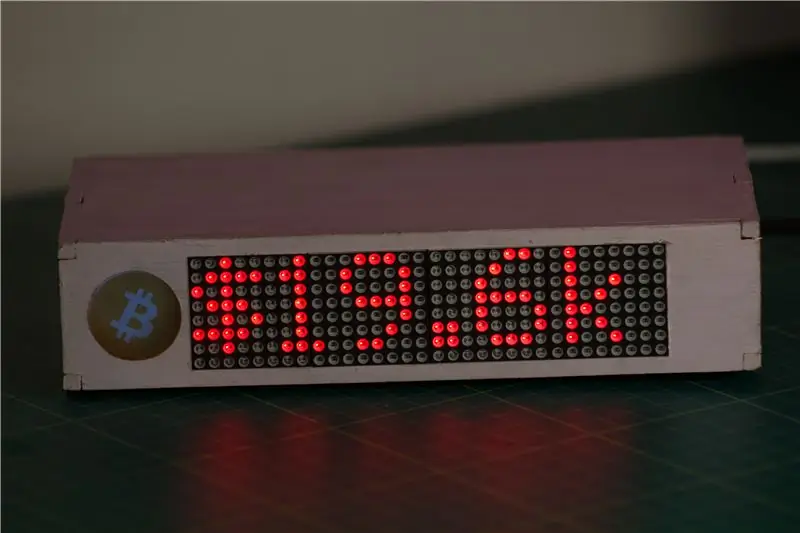

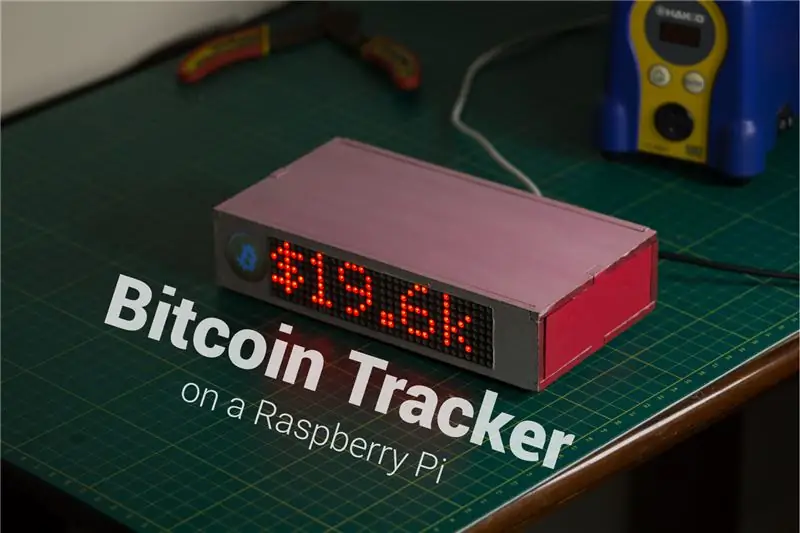
Bạn có nhớ Bitcoin không?…. tiền tệ phi tập trung, thời đại mới, từng được giao dịch ở mức 19 nghìn đô la, được cho là sẽ cách mạng hóa hệ thống thanh toán toàn cầu. Chà, hóa ra chỉ còn ít hơn 3, 585, 825 Bitcoin để khai thác. Khoảng một năm trước, tôi đã xem bài đăng này trên r / bitcoin nói về việc xây dựng Đồng hồ Bitcoin ở bên kia đường từ Đồng hồ nợ nổi tiếng của NYC. Nhưng thay vì đếm ngược như đồng hồ nợ, Đồng hồ Bitcoin sẽ đếm ngược số lượng bitcoin còn lại sẽ được khai thác. Điều này khiến tôi phải suy nghĩ.
Giới thiệu Bitcoin Bar, một Bảng điều khiển LED vật lý hiển thị thông tin Bitcoin quan trọng như Giá, Tổng số Bitcoin còn lại để khai thác, Các khối cho đến khi phần thưởng giảm đi một nửa, Tỷ lệ băm, v.v. Bạn có thể tùy chỉnh và chọn các thông số cụ thể mà bạn muốn hiển thị từ danh sách này
Đăng ký trên YouTube: Jonty
Đóng góp: Bạn có phải là lập trình viên, kỹ sư hoặc nhà thiết kế có ý tưởng tuyệt vời cho một tính năng mới trong Bitcoin Bar không? Có thể bạn có một ý tưởng hay cho một bản sửa lỗi? Hãy lấy mã từ Github và mày mò với nó. Thanh Bitcoin: GitHub
Bước 1: Các bộ phận cần thiết


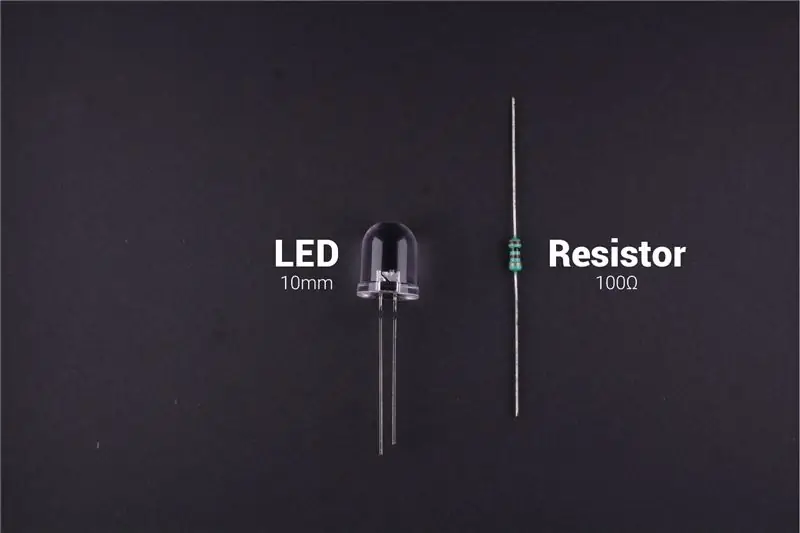

Linh kiện điện tử: Raspberry Pi 3 - Màn hình ma trận AliExpressLED - AliExpressWhite LED 10mm - AliExpressResistor 100-ohm - Bộ chuyển đổi nguồn USB AliExpressLCSC5V - AliExpress
Công cụ: Trạm sắt hàn - AliExpressSolder Wire - AliExpress
Vật liệu khác
- 5mm MDF & 5mm Acrylic
- Keo dính
- Sơn
Bước 2: Thiết kế điện tử
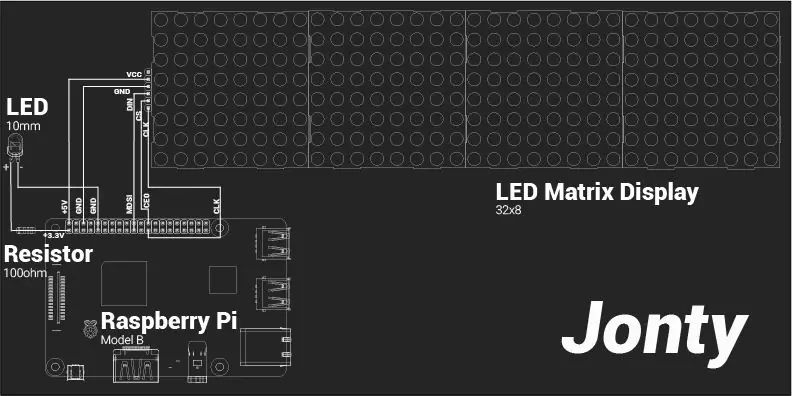
Giao diện ngoại vi nối tiếp (SPI) là một bus giao diện thường được sử dụng để gửi dữ liệu giữa bộ vi điều khiển và các thiết bị ngoại vi nhỏ như màn hình & cảm biến. Nó sử dụng đồng hồ và đường dữ liệu riêng biệt, cùng với một đường chọn chip để chọn thiết bị bạn muốn nói chuyện. Màn hình LED Matrix được kết nối với các chân SPI của Raspberry Pi.
| Raspberry Pi 3B | Màn hình ma trận LED |
| 5V | VCC |
| GND | GND |
| GPIO 10 (MOSI) | DIN |
| GPIO 8 (SPI CE0) | CS |
| GPIO 11 (SPI CLK) | CLK |
Bước 3: Phần mềm
Phụ thuộc: Tìm kiếm web
- Yêu cầu là một thư viện HTTP thanh lịch và đơn giản cho Python. Yêu cầu Cài đặt & Tài liệu.
- Beautiful Soup 4 là một thư viện Python để lấy dữ liệu ra khỏi các tệp HTML và XML. Tài liệu & Cài đặt Súp đẹp.
Thư viện Python cho Max7219 LED MatrixPython thư viện giao tiếp màn hình LED ma trận với trình điều khiển MAX7219 (sử dụng SPI) trên Raspberry Pi. Cài đặt. Bởi Richard Hull
Thiết lập & Cấu hình: Khi tất cả các Điều kiện tiên quyết đã được cài đặt thành công, hãy tải xuống / sao chép Kho lưu trữ GitHub này. Kết nối Màn hình với Raspberry Pi như trong Sơ đồ. Chạy chương trình chính bcbar.py
Bitcoin Bar có thể hiển thị tối đa 19 thông số dữ liệu thời gian thực khác nhau. Chúng có thể được cấu hình để hiển thị theo bất kỳ thứ tự hoặc trình tự nào. Chương trình chính hiển thị tuần tự tất cả 19 tham số dữ liệu.
Các tham số dữ liệu có thể được hiển thị riêng lẻ và thứ tự của chúng có thể được thay đổi bằng cách định cấu hình dòng sau trong chương trình chính:
show_message (thiết bị, disp , fill = "white", font = ratio (LCD_FONT), scroll_delay = 0,02)
Giá trị của i sẽ xác định tham số dữ liệu đang được hiển thị. Bitcoin Bar có thể hiển thị các thông số dữ liệu thời gian thực sau:
CHÈN BẢNG CÓ THÔNG SỐ
Tốc độ cuộn & Văn bản tĩnh Bằng cách điều chỉnh giá trị của scroll_delay, tốc độ cuộn có thể được thay đổi. Ví dụ led_test.py sử dụng hàm văn bản để hiển thị văn bản tĩnh.
Giới hạn tỷ lệ Các thông số dữ liệu được lấy từ web bitcoinblockhalf.com. Tôi đã giới hạn số lần truy cập vào trang web là một lần mỗi giờ để trang web không bị gánh nặng bởi lượng truy cập không cần thiết. Tôi sử dụng trang web này vì nó thu thập một số thông số dữ liệu này từ nhiều API khác và lưu trữ chúng một cách tập trung. Kiểm tra kho lưu trữ trang web để biết thêm thông tin.
Chạy chương trình khi khởi động / khởi động
Tôi đã làm theo tài liệu RasPi chính thức sửa đổi tệp rc.local để chạy tập lệnh Python khi khởi động.
Đóng góp: Bạn có phải là lập trình viên, kỹ sư hoặc nhà thiết kế có ý tưởng tuyệt vời cho một tính năng mới trong Bitcoin Bar không? Có thể bạn có một ý tưởng hay cho một bản sửa lỗi? Hãy lấy mã từ Github và mày mò với nó. Thanh Bitcoin: GitHub
Bước 4: Lắp ráp cơ khí
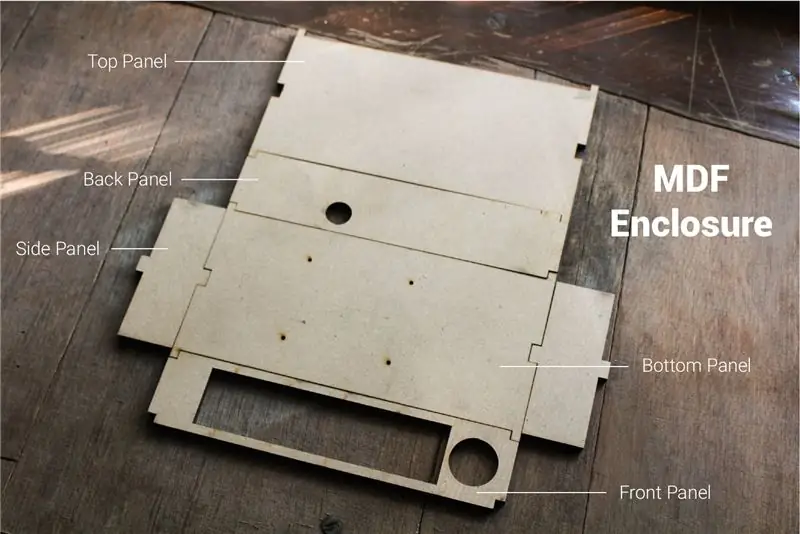


Vỏ của Bitcoin Bar bao gồm một hộp lồng vào nhau được cắt bằng laser từ gỗ MDF 5mm. Mặt trước có hai khe cắm: một cho Màn hình LED và một cho Bộ khuếch tán Acrylic. Mặt sau có một lỗ cho cáp USB cấp nguồn được cắm vào Raspberry Pi. Bảng điều khiển phía dưới có 4 lỗ cắm Raspberry Pi cũng được gắn.
Bạn có thể tìm thấy các tệp cắt laser (cho cả MDF & Acrylic) bên dưới hoặc trong liên kết: Bitcoin Tracker: Cắt laser
Bước 5: Sơn Vỏ ngoài



Sơn lớp vỏ MDF để ngăn không bị ảnh hưởng bởi độ ẩm. Tôi đã sử dụng sơn acrylic để làm như vậy.
Tôi đã chọn vẽ nó giống như một con heo đất màu hồng.
Bước 6: Dán Bộ khuếch tán Acrylic



Khi sơn đã khô, bạn có thể bắt đầu lắp ráp dự án lại với nhau.
Dán bộ khuếch tán acrylic hình tròn vào khe của nó trên Mặt trước của Hộp MDF.
Các tệp Cắt bằng Laser có thể được tìm thấy tại đây: Công cụ theo dõi Bitcoin: Cắt bằng Laser
Bước 7: Dán màn hình LED ma trận



Đặt và dán màn hình LED ma trận vào khe của nó trên Mặt trước của Hộp MDF. Đảm bảo rằng nó được căn chỉnh bằng phẳng với bề mặt trước của bảng điều khiển.
Nếu bạn đang sử dụng mô-đun hiển thị khác, bạn sẽ cần thực hiện các thay đổi cần thiết đối với kích thước của khe trong tệp cắt laser.
Bước 8: Hình dán Bitcoin



Để làm cho biểu tượng Bitcoin phát sáng, hãy in biểu tượng Bitcoin lên một mảnh giấy dán rõ ràng.
Cắt logo hình tròn và dán nó vào bộ khuếch tán acrylic trên Mặt trước của hộp MDF.
Bước 9: Hàn đèn LED


Một đèn LED trắng 10mm được sử dụng để chiếu sáng Biểu trưng Bitcoin thông qua bộ khuếch tán acrylic.
Tôi đã hàn hai đầu nối đầu cái với đèn LED để nó có thể dễ dàng kết nối với Raspberry Pi. Tôi đã đảm bảo thêm một điện trở giữa cực dương của đèn LED (+) và + 3,3V của Raspberry Pi như được hiển thị trong Sơ đồ mạch.
Tôi bịt kín mối nối hàn bằng một miếng keo tản nhiệt nhỏ.
Bước 10: Gắn Raspberry Pi



Tôi đã sử dụng đai ốc và bu lông để gắn Raspberry Pi 3 vào Bảng điều khiển dưới cùng của Hộp MDF. Bảng điều khiển này có 4 lỗ được cắt bằng laser để cổng micro-USB của Raspberry Pi 3 thẳng hàng hoàn hảo với khe được cắt ra trong Bảng điều khiển phía sau của hộp MDF dành cho cáp của bộ chuyển đổi nguồn USB.
Tôi cũng sẽ bao gồm các tệp cắt Laser cho Raspberry Pi Zero trong tương lai.
Bước 11: Kết nối thiết bị điện tử




Như được hiển thị trong Sơ đồ, tôi đã kết nối đèn LED 10mm với Raspberry Pi và cũng kết nối Màn hình ma trận LED với các chân SPI của Raspberry Pi.
Bước 12: Dán đèn LED


Khi bạn đã kết nối tất cả các thành phần điện tử theo sơ đồ. Dán đèn LED 10mm vào vị trí sao cho khi nó được BẬT, đèn chiếu sáng đều bộ khuếch tán acrylic.
Tôi dán một miếng bìa cứng nhỏ bên dưới đèn LED để nghiêng nó sao cho bộ khuếch tán acrylic được chiếu sáng đồng đều.
Bước 13: Bật nguồn

Sau khi tất cả các thành phần điện tử được kết nối và gắn vào đúng vị trí, hãy luồn dây Bộ chuyển đổi nguồn USB qua lỗ trên Bảng điều khiển phía sau và kết nối nó với Raspberry Pi.
Khi bạn BẬT nguồn cung, Bitcoin Bar sẽ tự động hiển thị thông tin và xu hướng Bitcoin mới nhất.
Bước 14:




Giúp hỗ trợ thêm các dự án như thế này bằng cách Đăng ký & Theo dõi tôi trên: YouTube: JontyGitHub: Jonty Hướng dẫn: Jonty
Nếu bạn có bất kỳ nghi ngờ, câu hỏi hoặc lời khuyên cho dự án này, hãy để lại chúng trong phần bình luận bên dưới.
Đề xuất:
Theo dõi & theo dõi các cửa hàng nhỏ: 9 bước (có hình ảnh)

Theo dõi & theo dõi cho các cửa hàng nhỏ: Đây là một hệ thống dành cho các cửa hàng nhỏ được cho là gắn vào xe đạp điện hoặc xe tay ga điện tử để giao hàng trong phạm vi ngắn, ví dụ như một tiệm bánh muốn giao bánh ngọt. Theo dõi và theo dõi nghĩa là gì? Theo dõi và theo dõi là một hệ thống được sử dụng bởi ca
Bộ dụng cụ theo dõi xe ô tô tự làm bằng rô bốt thông minh Theo dõi ô tô cảm quang: 7 bước

Tự làm bộ dụng cụ theo dõi rô bốt thông minh theo dõi ô tô Theo dõi ô tô cảm quang: Thiết kế bởi SINONING ROBOT Bạn có thể mua từ rô bốt theo dõi ô tô ChipLM393 so sánh hai điện trở quang, khi có một đèn LED cảm quang một bên TRẮNG thì bên của động cơ sẽ dừng ngay lập tức, bên kia của động cơ quay lên, để
Theo dõi thời tiết M5Stack M5stick C dựa trên ESP32 với DHT11 - Theo dõi nhiệt độ độ ẩm & chỉ số nhiệt trên M5stick-C với DHT11: 6 bước

Theo dõi thời tiết M5Stack M5stick C dựa trên ESP32 với DHT11 | Theo dõi nhiệt độ độ ẩm và chỉ số nhiệt trên M5stick-C Với DHT11: Xin chào các bạn, trong phần hướng dẫn này, chúng ta sẽ học cách giao tiếp cảm biến nhiệt độ DHT11 với m5stick-C (một bảng phát triển của m5stack) và hiển thị nó trên màn hình của m5stick-C. Vì vậy, trong hướng dẫn này, chúng ta sẽ đọc nhiệt độ, độ ẩm & nhiệt tôi
Công cụ theo dõi GPS LTE Arduino + Bảng điều khiển IoT (Phần 1): 6 bước (có hình ảnh)

LTE Arduino GPS Tracker + IoT Dashboard (Phần 1): Giới thiệu Có thể hướng dẫn này là phần tiếp theo của Tài liệu hướng dẫn đầu tiên của tôi về cách sử dụng lá chắn Botletics LTE / NB-IoT cho Arduino, vì vậy nếu bạn chưa có, vui lòng đọc nó để có cái nhìn tổng quan về cách sử dụng lá chắn và tất cả những gì của nó
Công cụ theo dõi GPS LTE Arduino + Bảng điều khiển IoT (Phần 2): 6 bước (có hình ảnh)

LTE Arduino GPS Tracker + IoT Dashboard (Phần 2): Giới thiệu & Phần 1 RecapYup, đã đến lúc cho một chương trình Có thể hướng dẫn khác trên thiết bị theo dõi GPS SIM7000 với Arduino và LTE! Nếu bạn chưa có, vui lòng xem qua hướng dẫn bắt đầu cho tấm chắn Botletics SIM7000 CAT-M / NB-IoT, sau đó đọc trên Pa
